在年末调整功能中填写人寿保险、护理医疗保险、个人养老金保险的信息
- 用户:
- 员工
- 会员方案:
- 劳务管理基本人事/劳务¥0HR 策略
一般人寿保险、护理医疗保险、个人养老金保险可以汇总记载于 1 张保险费用扣除证明文件中,但在年末调整问卷中需分别填写。
手动填写时
请注意:各保险公司发行的凭证格式可能不同。分类方式及保险种类的显示位置也会有所差异。
1. 在问卷画面中按选择[+生命保険情報を追加する](添加人寿保险信息)
在问卷画面中选择[+生命保険情報を追加する](添加人寿保险信息)后,将显示人寿保险信息的填写栏。
如果显示的是去年的人寿保险信息,请确认内容并填写[申告額](申报额)。
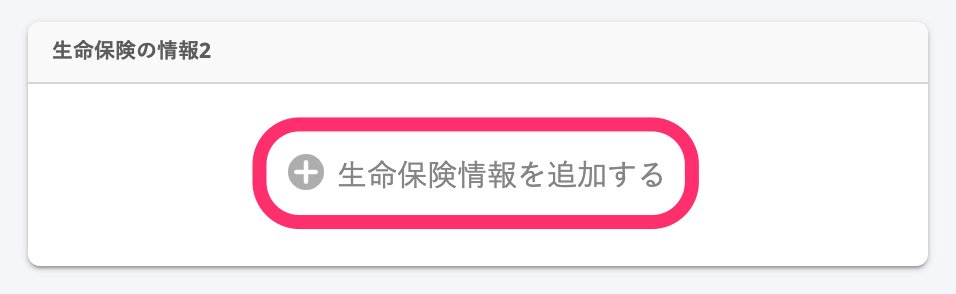 画像を表示する
画像を表示する
2. 填写保险费用扣除凭证中记载的内容
将保险费用扣除凭证中记载的内容填写到填写画面的各栏中。 如果必须添加[証明書画像](相关证明图片),请同时上传图片。
保险费类型
从下拉列表中选择“一般の生命保険”(一般人寿保险)、“介護医療保険”(护理医疗保险)、“個人年金保険”(个人养老金保险)中的一项。
保险费用扣除凭证大多按照“一般”、“介護医療”(护理医疗)、“年金”(养老金)的分类记载。 请确认申报额显示栏和保险费用扣除凭证的标题部分(“一般用”、“介護医療用”等),判断适用于哪个类别。
分类
在保险费用扣除凭证的“適用制度”(适用制度)一栏中,会标注“新制度”(“新”)或“旧制度”(“旧”),请从下拉列表中选择与凭证上标注内容相符的选项。
“介護医療保険”(护理医疗保险)没有新旧制度之分,不会显示填写栏。
申报额
确认[保険料種別](保险费用类型)中所选类型对应的栏,填写保险费用扣除凭证中记载的“申告額”(申报额)。 除非计划在年内解约,否则请填写截至 12 月末的预计申报额。
一般人寿保险的填写示例
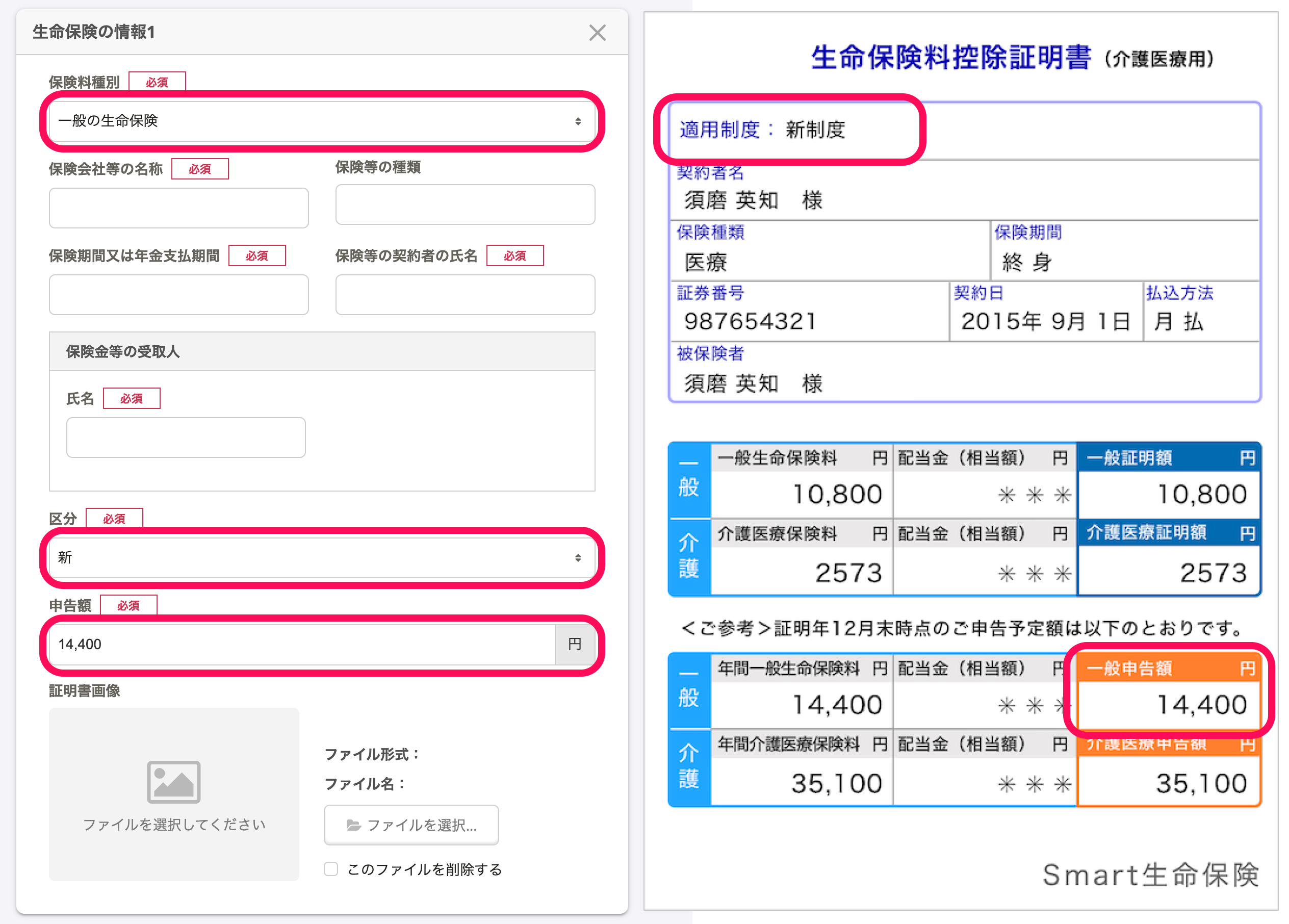 画像を表示する
画像を表示する
护理医疗保险的填写示例
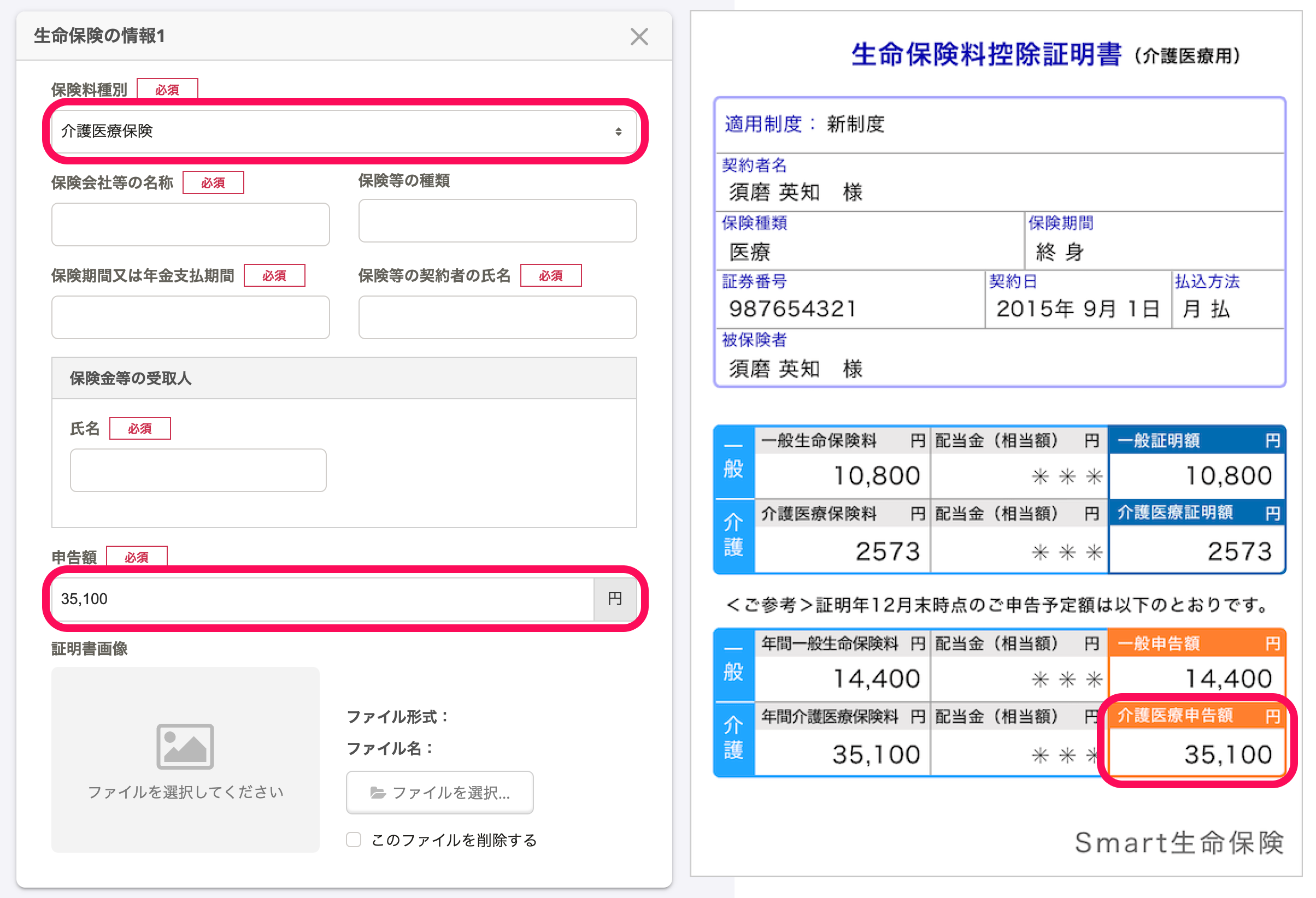 画像を表示する
画像を表示する
3. 确认填写内容后选择[次へ](下一步)
完成要申报的人寿保险信息的填写后,请确认内容并选择[次へ](下一步),继续回答问卷。
从凭证图片自动读取并输入保险信息
若为支持图片读取功能的保险公司,只需上传凭证图片,即可自动输入部分保险信息。 支持该功能的保险公司列表请参阅控除証明書の画像読み込みに対応する保険会社。
关于 AI 对数据的处理
本功能会使用 AI 从凭证图片中提取年末调整所需的保险信息。 用户上传的信息不会用于 AI 的学习,也不会与外部共享, 请安心使用。
1. 点按问卷页面中的[从凭证图片读取信息]
在问卷页面点按[从凭证图片读取信息]后,会显示拍摄时的注意事项。
![[从凭证图片读取信息]的按钮截图](/articles/360034870574/2025-06-23-19-24-21.png?size=S) 画像を表示する
画像を表示する
2. 阅读注意事项后选择[次へ](下一步)
请先阅读显示的注意事项,然后点按[次へ](下一步) 随后会显示第二页注意事项,请确认后再次点按[次へ](下一步)。
3. 拍摄凭证或选择凭证图片文件
根据您所使用的操作系统或是否使用 SmartHR 应用,步骤可能会有所不同。
3-1. 点按[写真を撮る](拍摄照片)
画面截图](/articles/360034870574/2025-06-30-17-50-09.png?size=S) 画像を表示する
画像を表示する
3-2. 拍摄凭证照片
拍摄凭证照片。
拍摄凭证时,请确保文字方向正确且清晰可读。
 画像を表示する
画像を表示する
3-3. 确认后点按[この写真を使用](使用此照片)
请确认文字方向正确,且图像中包含保险公司名称,然后点按[使用此照片]。
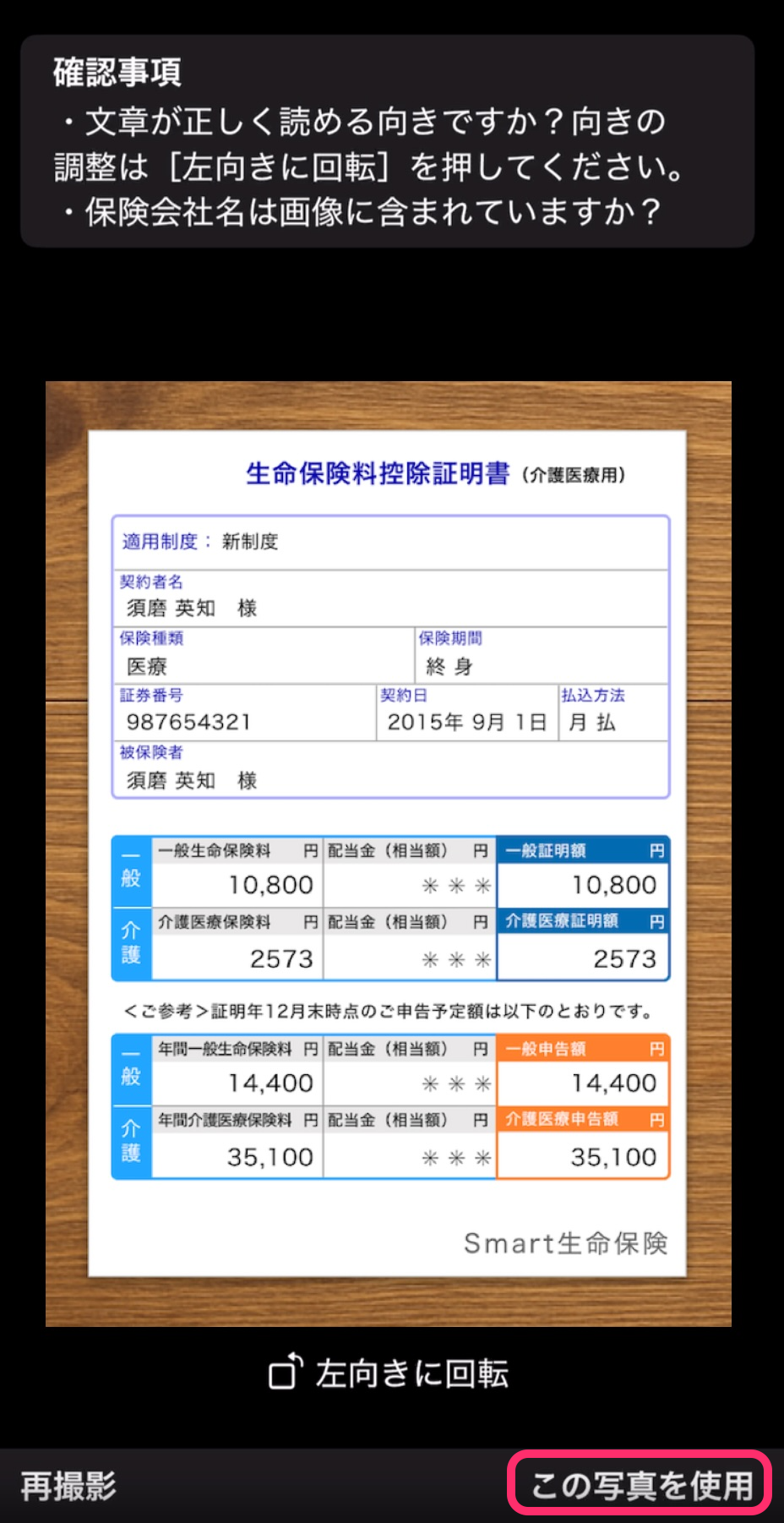 画像を表示する
画像を表示する
3-1. 点按[ファイルを選択…](选择文件...)
按钮截图](/articles/360034870574/2025-06-23-19-27-10.png?size=S) 画像を表示する
画像を表示する
3-2. 点按[カメラ](相机)
图标截图](/articles/360034870574/2025-06-30-18-33-47.png?size=S) 画像を表示する
画像を表示する
3-3. 拍摄凭证照片
拍摄凭证照片。
拍摄凭证时,请确保文字方向正确且清晰可读。
 画像を表示する
画像を表示する
3-4. 确认后点按[この写真を使用](使用此照片) 请确认文字方向正确,且图像中包含保险公司名称,然后点按勾选图标以使用该照片。 Android 应用确认画面截图
3-1. 点按[ファイルを選択…](选择文件...)
按钮截图](/articles/360034870574/2025-06-23-19-27-10.png?size=S) 画像を表示する
画像を表示する
3-2. 选择凭证图片文件 选择要上传的凭证图片文件。
支持的文件格式:JPEG(JPG)、PNG、PDF 支持的文件大小上限:30MB
4. 点按[読み込む](读取)
确认画面上已显示图片文件名后,点按[読み込む](读取)。 系统将开始识别扣除凭证中的信息。
的按钮截图](/articles/360034870574/2025-06-26-17-57-37.png?size=S) 画像を表示する
画像を表示する
5. 确认自动填入的内容并补充未输入部分
请确认表单中自动填入的信息是否正确。 如有未填写的项目,请手动输入。
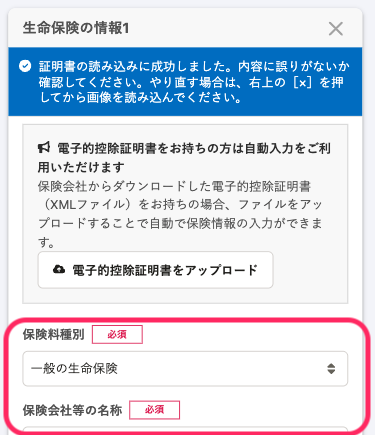 画像を表示する
画像を表示する
6. 确认填写内容后选择[次へ](下一步)
完成要申报的人寿保险信息的填写后,请确认内容并选择[次へ](下一步),继续回答问卷。
上传电子扣除凭证(XML 文件)
上传从保险公司获取的电子扣除凭证后,系统会自动读取凭证中的保险信息。 上传电子扣除凭证后,无需再提交纸质原件。
1. 在问卷画面中按选择[+生命保険情報を追加する](添加人寿保险信息)
在问卷画面中选择[+生命保険情報を追加する](添加人寿保险信息)后,将显示人寿保险信息的填写栏。
若页面上显示了去年手动填写的保险信息,请点按[×]删除后,再添加新的输入栏。
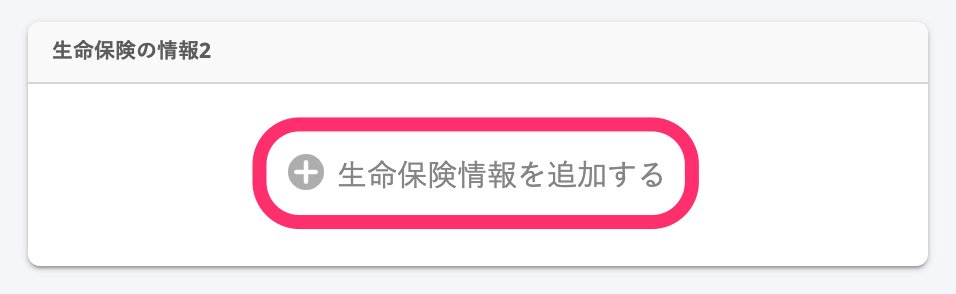 画像を表示する
画像を表示する
2. 点按[電子的控除証明書をアップロード](上传电子扣除凭证)
点按[電子的控除証明書をアップロード](上传电子扣除凭证)后,将显示文件选择画面。
的按钮截图](/articles/360034870574/mceclip0.png?size=M) 画像を表示する
画像を表示する
3. 选择要上传的电子扣除凭证(XML 文件)并点按[アップロード](上传)
在文件选择画面中选择要上传的 XML 文件,确认文件名显示后点按[アップロード](上传)。
系统将自动读取凭证中的所有保险信息,并显示保险公司名称和申报金额。
4. 填写保险金等受益人的[氏名](姓名)
保险金等受益人的[氏名](姓名)无法自动输入,需手动输入。 如有多项保险信息,则需分别填写每项保险。
的填写画面截图](/articles/360034870574/2024-09-09-16-08-18.png?size=M) 画像を表示する
画像を表示する
5. 确认填写内容后选择[次へ](下一步)
完成要申报的人寿保险信息的填写后,请确认内容并选择[次へ](下一步),继续回答问卷。
